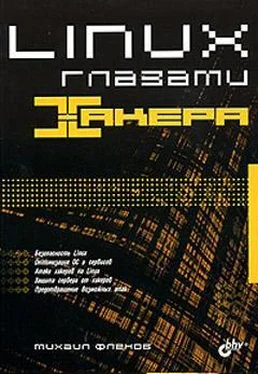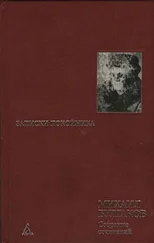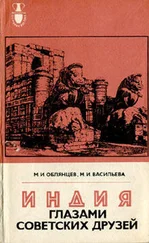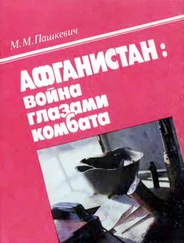chmod g+s progname
В этом случае права доступа к файлу будут -rwxr-sr-x. Вместо символа "x" (право на запуск для группы владельца файла) появилась буква "s".
Привилегии SUID и GUID достаточно удобны и полезны, но, с другой стороны, они таят в себе очень много проблем. Например, гость, обладающий минимальными правами, запускает программу с установленным битом SUID, владельцем которой является пользователь root. Это значит, что программа будет работать с правами root, а не гостевыми параметрами пользователя. Если в ней окажется ошибка, через которую можно выполнять команды на сервере, то эти директивы будут реализовываться от имени владельца программы, т.е. root. Таким образом, даже если взломщик сам не имеет возможности претворять в жизнь команды, то через привилегированную программу сможет получить доступ к запрещенной области.
Биты SUID и GUID нужно использовать аккуратно, и в любом случае владельцем программ не должен быть root или другой привилегированный пользователь. Лучше, если это будет специально заведенная для этой программы учетная запись, которая обладает только теми правами, которые необходимы пользователю.
Рассмотрим еще один пример. Допустим, гость не должен иметь прямого доступа к каталогу /home/someone, а для работы программы он необходим. Чтобы не открывать ему лишних возможностей, нужно завести отдельного пользователя с правами доступа на каталог /home/someone, сделать его владельцем программы и установить бит SUID. Если в программе будет найдена ошибка, то взломщик получит доступ к /home/someone, но все остальные разделы диска останутся недоступными.
Такая политика соответствует нашему основному правилу "Что не разрешено, то запрещено" и обеспечит максимальную безопасность сервера.
4.6. Дополнительные возможности защиты
Помимо прав доступа у любого файла есть еще и атрибуты, которые позволяют построить дополнительную стену безопасности на пути взломщика. Единственное условие — атрибуты могут использоваться только на файловых системах Ext2 и Ext3. Но ограничением это можно назвать с большой натяжкой, потому что Ext3 уже давно становится стандартом для всех дистрибутивов.
Просмотреть текущие атрибуты можно с помощью команды lsattr:
lsattr filename.txt
-------------- filename.txt
Первая строка демонстрирует использование команды, а во второй — отображается результат работы. Как видите, мы получили набор символов тире вместо атрибутов, а значит, ни один из них не определен.
Для установки атрибута применяется команда chattr:
chattr атрибуты файл
Если требуется рекурсивное изменение доступа к каталогу и всем содержащимся в нем файлам и подкаталогам, можно использовать ключ -R. В этом случае вместо имени файла укажите директорию.
Приведу перечень атрибутов, применяемых в команде chattr:
□ A— не создавать метку atime записи времени последнего обращения к файлу. С точки зрения безопасности этот атрибут несет отрицательный эффект, потому что по дате обращения можно контролировать, когда файл был модифицирован. Поэтому не рекомендую устанавливать этот флаг. Но если у вас под ОС Linux работает личный компьютер, и нет необходимости отслеживать историю изменений, то можно установить этот атрибут, тем самым уменьшить количество обращений к диску (избавитесь от лишней операции записи при сохранении файла);
□ a— позволяет открывать файл только в режиме добавления. Это значит, что уже существующие данные изменить или удалить нельзя;
□ d— игнорирует файл при копировании. Этот флаг позволяет уменьшить размер резервной копии, но устанавливать его нужно только на файлы, не имеющие ценности и важности, например, временные;
□ i— запрещает выполнение с файлом каких-либо действий по корректировке (изменение, удаление, переименование, создание ссылок);
□ s— делает невозможным восстановление файла после удаления. Все пространство на диске, где был файл, будет заполнено нулями;
□ S— во время изменения файла все действия будут фиксироваться на жестком диске.
Для установки атрибута перед ним нужно поставить знак плюс, для снятия — знак минус. Рассмотрим несколько примеров:
chattr +i test
chattr +s test
lsattr test
s--i----------- test
В первой строке мы добавляем атрибут i, а значит, запрещаем какие-либо изменения файла. Во второй строке устанавливаем флаг s, и теперь при удалении файла можно быть уверенным, что он уничтожен полностью. Команда в третьей строке запрашивает текущие атрибуты, и в последней строке вы можете увидеть, что в перечне атрибутов первый символ равен "s", а четвертый — "i".
Читать дальше
Конец ознакомительного отрывка
Купить книгу